Cara Hitung Rata-Rata di Excel, Yuk Coba!

Microsoft Excel adalah software pengolah data yang cukup banyak digunakan, khususnya di bidang profesional. Salah satu kelebihan excel ini adalah bisa digunakan untuk menghitung rata-rata sebuah data dalam jumlah yang cukup besar. Angka rata-rata ini adalah angka yang sudah mewakili sekumpulan data secara keseluruhan, yang biasanya akan digunakan untuk menentukan suatu keputusan Nah, untuk menentukannya, kalian harus menghitung jumlah keseluruhan data tersebut lalu membaginya dengan berapa banyak data yang sudah kalian masukkan.
Ketika data yang harus kalian hitung rata-ratanya hanya berjumlah kecil, maka kalian bisa menghitungnya manual. Tetapi, jika data yang kalian hitung itu memiliki jumlah yang sangat banyak, maka kalian akan membutuhkan excel ini untuk mendapatkan hasil yang cepat dan tepat agar bisa meminimalisir human error. Nah, pada artikel kita kali ini, kita akan membahas beberapa cara untuk menghitung rata-rata di dalam excel ini. Penasaran? Mari kita simak pembahasannya!
1. Cara Menghitung Nilai Rata-rata Di Excel
Sebelum melihat langkah-langkah yang perlu dilakukan, kalian harus memahami tentang rumus excel terlebih dahulu. Rumus Excel adalah persamaan matematika yang umumnya melibatkan fungsi excel, operator excel, konstanta, dan juga referensi sel atau range untuk menghitung nilai-nilai tertentu yang memiliki tujuan untuk mendapatkan hasil yang diharapkan pada aplikasi Excel ini.
Untuk menghitung rata-rata kalian bisa menggunakan rumus Average pada excel. Untuk penulisan dari rumus ini adalah seperti berikut ini:
=AVERAGE(value1:[value2]:...)Baca juga : Rumus Excel yang Paling Sering Digunakan dalam Dunia Kerja
2. Cara Menghitung Rata-rata dengan Menggunakan Rumus Average
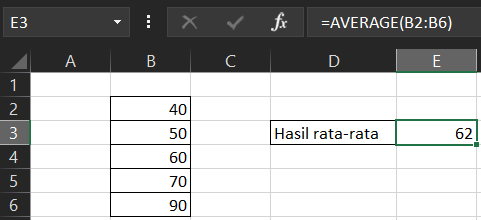
Gambar di atas adalah contoh penggunaan fungsi Average. Fungsi Average ini digunakan untuk menghitung rata-rata dari keseluruhan data dalam bentuk angka. Untuk langkah-langkahnya seperti berikut ini:
Pertama adalah kalian bisa membuat tabel yang berisikan data yang ingin kalian cara rata-ratanya.
Kedua, kalian bisa klik sel di luar tabelmu, kemudian ketikkan rumus rata-ratanya. Untuk range data yang ada di contoh adalah B2:B6 untuk mencari rata-ratanya.
Setelah itu tekan enter untuk bisa melihat hasilnya.
3. Cara Menghitung Nilai Rata-rata Dengan Menggunakan Fungsi Averagea

Contoh penggunaan fungsi Average:
Fungsi Averagea biasa digunakan untuk menghitung rata-rata dari keseluruhan data baik dalam bentuk huruf maupun angka. Untuk lebih jelasnya lagi perhatikan langkah-langkah berikut ini:
Buatlah tabel yang berisikan data yang ingin kalian cara rata-ratanya
Kedua klik sel, kemudian ketikkan rumus rata-ratanya yaitu =AVERAGEA(B2:B7). B2:B7 adalah range data yang ingin dicari rata-ratanya.
Setelah itu, tekan enter untuk melihat hasil dari perhitungannya.
Baca juga : Bootcamp Data Analyst with Excel
4. Menghitung Rata-rata dengan Menggunakan Median
Rumus Median digunakan untuk mencari nilai tengah dari kisaran sel atau rentang sel yang sudah kalian pilih. Nilai tengah ini adalah nilai yang terletak di tengah-tengah atau nilai yang jumlahnya berada di tengah-tengah yang tertinggi dan terendah, yang memiliki arti sebagai rata-rata juga dari kumpulan data.. Untuk contoh penulisan dari rumus Median ini adalah seperti berikut ini.
=MEDIAN(value1;[value2];...)Rumus tersebut akan menghitung nilai tengah dari nilai dalam sel B2 sampai dengan B12.
Yuk, nikmati modul Excel lainnya dan bergaabung dengan DQLab adalah solusi buat kamu yang ingin self learning tapi takut overdosis informasi. Kamu bisa belajar materi dasar hingga kompleks meskipun kamu ngga punya basic IT, lho. Disini kamu akan belajar skill data science mulai dari tools-tools pengolahan data dasar seperti excel secara online tanpa perlu keluar rumah.
Dengan bermodalkan koneksi internet kamu bisa belajar secara fleksibel dan dapat diakses dimanapun dan kapanpun. Materinya pun disusun oleh mentor-mentor yang kompeten di bidangnya dari perusahaan unicorn dan startup.
Jadi, jangan khawatir, kamu bisa mulai kursus data science online bersama DQLab! Sign up sekarang di DQLab.id atau klik button dibawah ini untuk nikmati pengalaman belajar yang seru dan menyenangkan atau ikuti Bootcamp Data Analyst with Excel
Postingan Terkait
Menangkan Kompetisi Bisnis dengan Machine Learning
Mulai Karier
sebagai Praktisi
Data Bersama
DQLab
Daftar sekarang dan ambil langkah
pertamamu untuk mengenal
Data Science.


Daftar Gratis & Mulai Belajar
Mulai perjalanan karier datamu bersama DQLab
Sudah punya akun? Kamu bisa Sign in disini
